微信缓存怎么清理?微信清理缓存操作流程
摘要:微信已然成为我们使用最多的聊天工具,使用之间久了,就会产生很多的微信缓存,这样既占内存又影响手机使用。而微信新版本中新增加了清理缓存的功能,...
微信已然成为我们使用最多的聊天工具,使用之间久了,就会产生很多的微信缓存,这样既占内存又影响手机使用。而微信新版本中新增加了清理缓存的功能,可以把之前的一些信息清楚干净。那么微信缓存怎么清理?面小编就为大家带来微信清理缓存操作流程,一起来看看吧!
微信缓存清理方法步骤:
1.首先进入【微信】,然后点击底部的【我】,然后再进入【设置】。
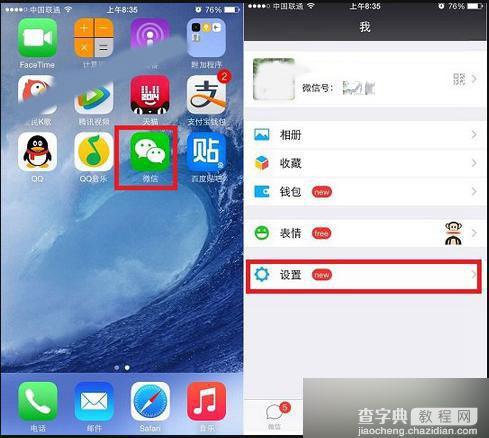
2.进入设置之后,再依次进入【通用】,然后再进入【清理微信存储空间】。
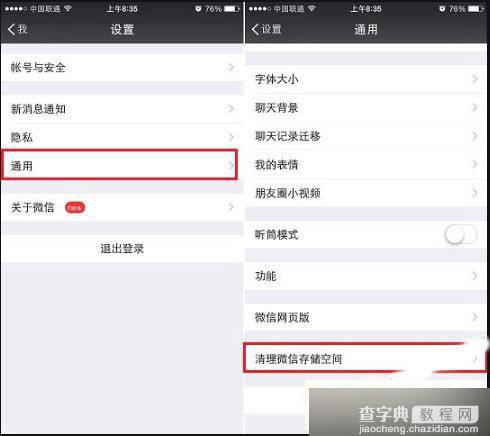
3.进入清理微信存储空间设置后,我们就可以选择将一些比较占空间的聊天图片、视频等缓存文件全部删除了,如果有些东西,不想删除的话,可以自己手动勾选需要删除的文件即可。
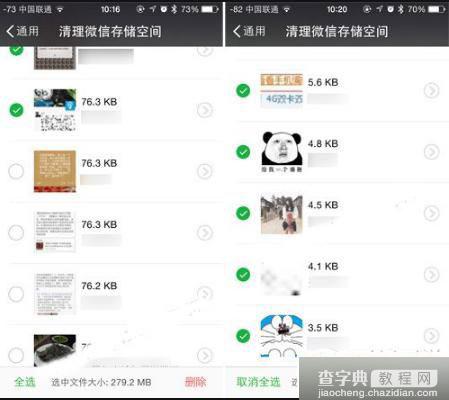
以上就是微信缓存清理方法步骤,方法非常的简单,大家学会了吗,这样大家也可以不定时的清理下了。
【微信缓存怎么清理?微信清理缓存操作流程】相关文章:
★ 微信红包怎么玩
★ 微信怎么换号登录
